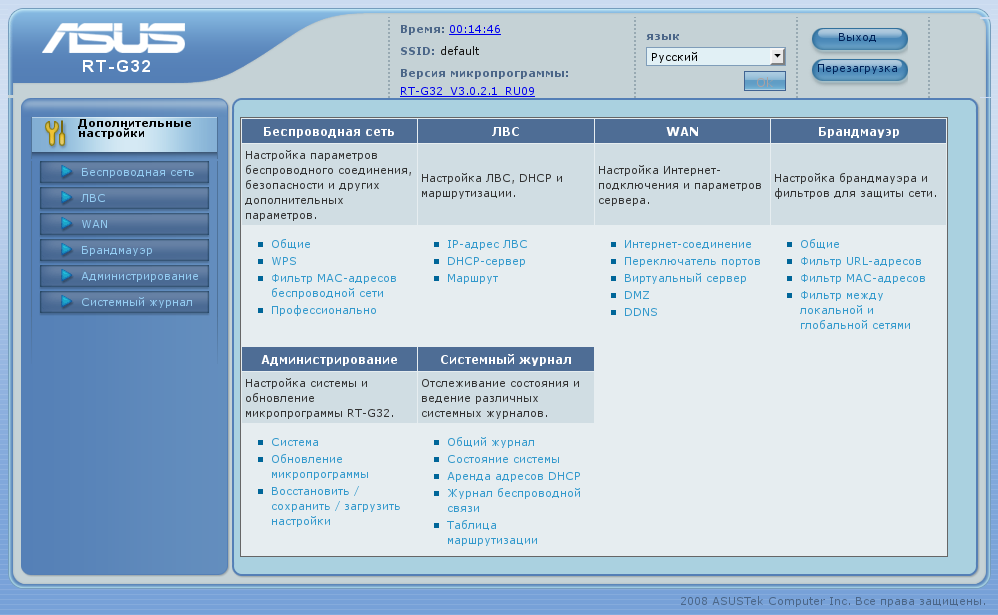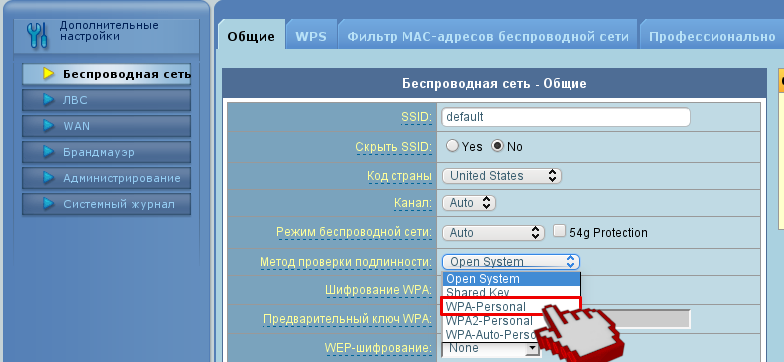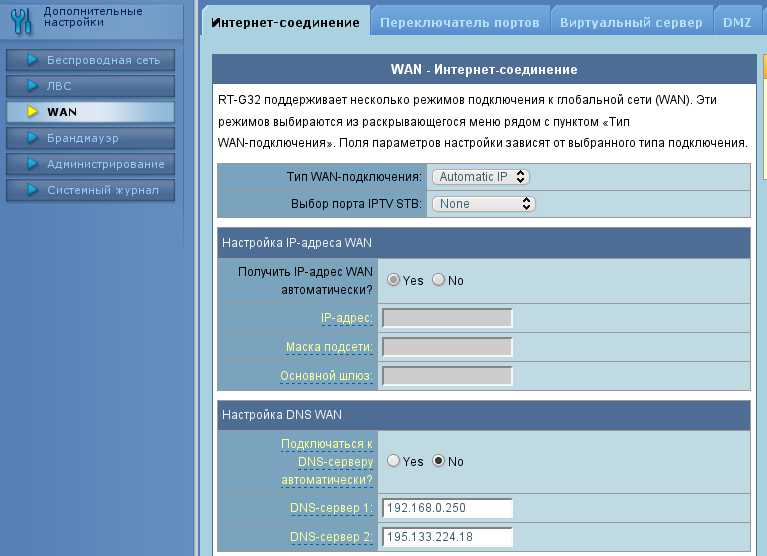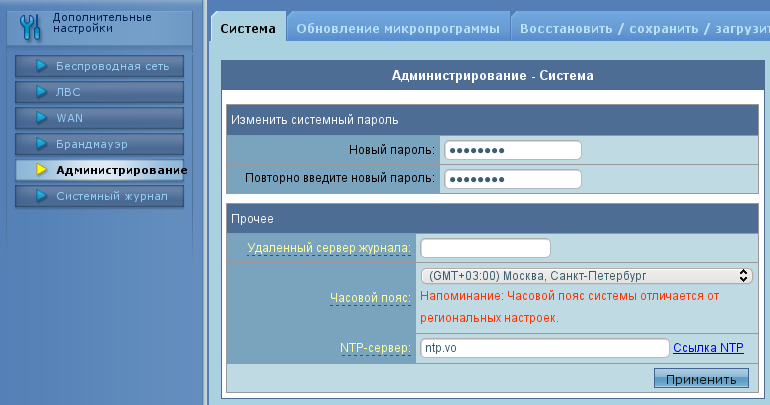Asus RT-G32Общая информацияСейчас у многих пользователей дома есть не один, а несколько персональных компьютеров. Чтобы доступ в Интернет был у каждого домашнего компьютера (ноутбука, телефона с поддержкой WiFi), можно воспользоваться роутером. Разные модели роутеров настраиваются по разному, но в общем:
Так как роутер является устройством, которое обеспечивает совместный доступ в сеть нескольким устройствам, его необходимо настроить для безопасной работы в сети, т.к. заводские настройки не обеспечивают должного уровня безопасности и служат лишь для обеспечения начальной работы устройства. При использовании роутера ОБЯЗАТЕЛЬНО:
Если вы не выполните указанные шаги, то любой желающий сможет подключится к вашему роутеру по WiFi и пользоваться доступом в Интернет за ваш счет. Помимо этого, т.к. роутер делит предоставленый провайдером канал между всеми, кто к нему подключен, скорость доступа в Интернет ваших компьютеров будет уменьшатся в зависимости от того, насколько активно пользуются интернетом "гости" вашего роутера. Кроме того, используя роутер с небезопасными настройками вы нарушаете законодательство РФ и охраняемые законодательством общественные интересы, т.к. предоставляете услуги связи без соответствующей лицензии и законных оснований, что влечет за собой административную и/или уголовную ответственность. Настройка роутера1. Адрес настройки на роутерах Asus по умолчанию выглядит: "192.168.1.1" Его необходимо ввести в адресной строке браузера(Mozilla/Opera/Chrome/Internet Explorer)
Введите логин и пароль (Стандартные логин: admin, пароль: admin) Если все набрано правильно, вы увидите картинку схожую с этой:
2. По скольку адреса: 192.168.1.х являются служебными в сети ООО "Волхов-Онлайн" и их использование может помешать корректной работе сети, его необходимо поменять. Для этого выберите пункт "ЛВС" в левом. Далее поменять адрес роутера например на "192.168.123.1":
Для сохранения изменений нажмите кнопку "Применить" После того, как роутер перезагрузится, Вам придется переподключится к страничке администрирования, набрав адрес 192.168.123.1 3. Если ваш роутер обладает функционалом WiFi, вам ОБЯЗАТЕЛЬНО необходимо настроить правила доступа по беспроводной сети, для этого заходите в пункт "Безпроводная сеть"->"Общие" В появившемся окне приведите данные к соответствию с изображениями. В поле "SSID" введите название своей точки безпроводного доступа (любое название, какое вам понравится, из английских букв и цифр, без пробелов). пО этому имени вы будете находить свою точку на ноутбуке или другом устройстве WiFi/
"Предварительный ключ WPA" вы должны задать свой задать свой, латинские символы, цифры, и спецсимволы(!@#$%^&*). Вы будете использовать этот ключ для подключения ваших WiFi устройств. После завершения настройки нажмите "Применить". Если не произвести данных действий, ваша точка будет доступна произвольному количеству желающих использовать Ваш канал доступа в Интернет в своих целях. 5. Настройка соединения с Internet производится в разделе "WAN"->"Интернет-соединение"
10. Последнее что вам необходимо сделать, это поменять пароль на доступ к роутеру, для этого необходимо зайти в раздел Администрирование->Система:
Введите новый пароль, подтвердите его и нажмите кнопку "Применить" |
|